【PP助手下载】PP助手电脑版 v2020 官方最新版
软件介绍
PP助手电脑版是一款阿里旗下的手机助手软件,全方位支持安卓以及苹果系统,并且可以在不越狱、未ROOT的情况对手机进行各种操作,无需担心ROOT以及越狱之后的售后问题,让各种新手机也可以按照自己喜欢的模式来打造,你的手机由你来做主!
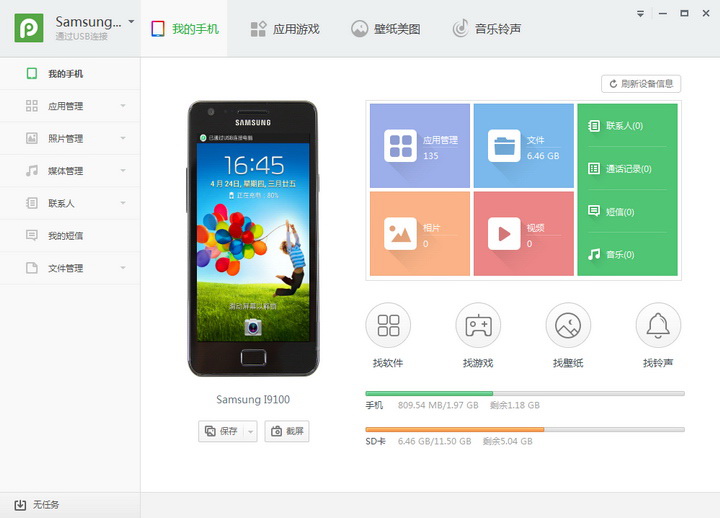
PP助手电脑版软件特色
1、海量资源无限下载:海量的资源库,软件,游戏,音乐,铃声,壁纸应用尽有,一键即可安装到设备。让你的手机尽显无限精彩。
2、一键安装越狱插件:Win版独有的突破功能,通过电脑即可一键安装越狱(Deb)插件,既能分享应用下载又能分享越狱插件安装的应用市场!
3、免越狱资源轻松管理:手机与本地资源均可直接升级到免越狱版或优化版,并且两种版本可以同时共存在本地资源管理中,让升级变得更简单。
4、备份刷机实用方便:PP助手Win版分享SHSH管理,能快速获取SHSH并备份,还有恢复模式和DFU模式可供运作,方便用户恢复固件、越狱刷机。
5、iOS固件全下载:不用为固件升级感到茫然不知所措!PP助手(Win)贴心全固件高速下载,设备连接电脑即可轻松升级。
6、快捷管理设备文件:分享添加修改通讯录功能,实现相片、短信等资料的管理。贴心的WiFi传输功能更加为管理设备分享了便利。
PP助手电脑版软件亮点
1、精美扁平化设计:全新扁平化设计风格,用户界面一目了然,简约大气。
2、用户个性化收藏:注册并登陆用户中心,移动网络下收藏应用,Wi-Fi环境放心下载。
3、音乐编辑 铃声制作:内置音乐编辑器,编辑心爱歌曲属性,并任意截取,简单制作个性铃声。
4、高速下载 轻松管理:海量资源高速下载,一键安装越狱插件,备份刷机实用方便,iOS固件全下载,快捷管理设备文件。
5、iOS固件全下载:不用再为固件升级感到茫然不知所措!PP助手(Win)贴心全固件高速下载,只要设备连接电脑即可轻松升级。
6、快捷管理设备文件:分享添加修改通讯录功能,实现相片、短信等资料的管理。贴心的Wi-Fi传输功能更加为管理设备分享了便利。
PP助手电脑版软件功能
1.支持iOS7安装破解软件
2.兼容iPad mini Retina
3.支持iOS7短信读取、备份、还原
4.全面兼容iPad air
5.支持iTunes 11.1.2.31
6.支持安装4G以上的大IPA包
7.完美支持iOS7、iTunes11.1、iPhone5s、iPhone5c
8.支持『PP助手正版』手机版的激活
9.支持iOS设备不越狱免注册即能一键下载正版APP
10.软件资源更新迅速,基本上与iTunes同步更新
11.目前收录超40万应用资源,正版应用20万以上,且数量在不断增加中
12.采用P2SP下载核心,下载速度比iTunes快将近5倍,是目前下载速度最快的第三方资源平台
13.分享免费许愿正版应用平台,可满足用户的应用愿望
14.分享iOS最全最新固件下载,方便用户一键下载
15.增加越狱后设备注销、重启、关机的功能。实时日志增加导出和清空的功能
16、真正IOS5系统完美支持,同步照片等媒体,无需像其他工具要彻底关闭照片应用程序。
17、全面优化的UI设计,运行非常流畅,并且管理手机文件,照片,音乐,都是非常飞一般的体验。
18、高速资源下载体验,P2SP下载核心,加速资源的下载速度。
19、直接一键升级正版应用,在线直接下载正版限免,并高于itunes五倍的速度下载速度!让用户彻底摆脱itunes。
20、分享备份,刷机,设备文件管理,各种实用的工具,方便初级苹果用户,更兼顾了苹果高级用户的所想所需。
PP助手电脑版使用方法
PP助手导入视频文件的方法
1、由于iOS自带播放器只支持mov、mp4、m4v格式视频,所以我们在导入视频之前如果格式不符合是无法直接导入至机器上观看,我们可以通过PP助手的【工具箱】–【视频转换】。
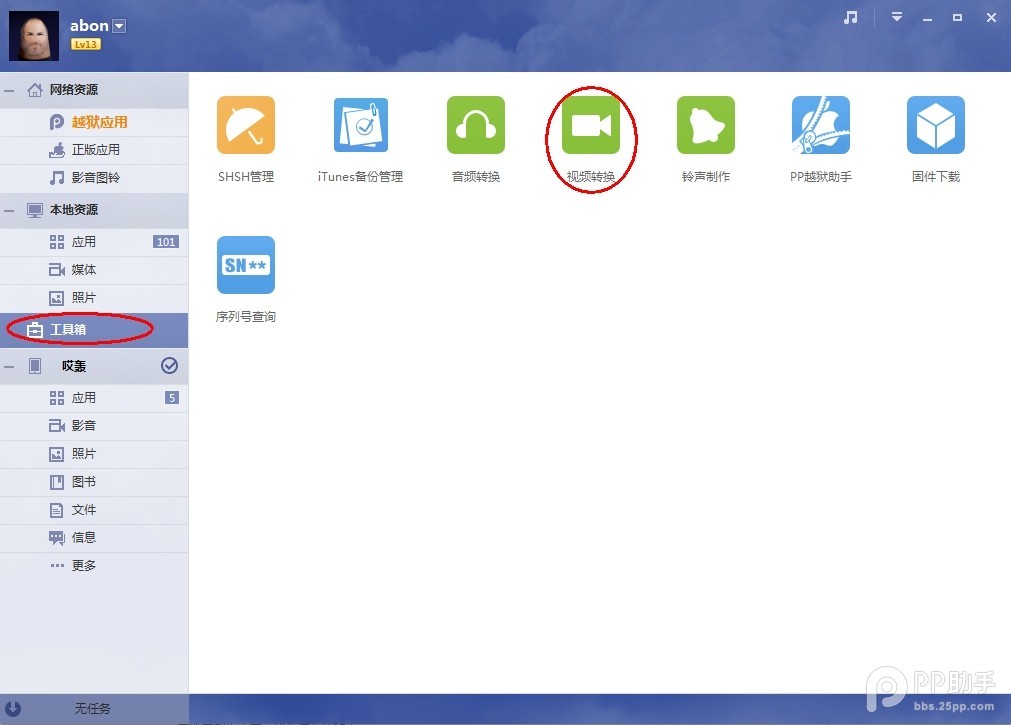
2、打开视频转换工具后,点击“添加”按钮将视频添加,左侧选择对应的视频格式和设备,设置好转换后保存的路径,点击【开始转换】按钮。
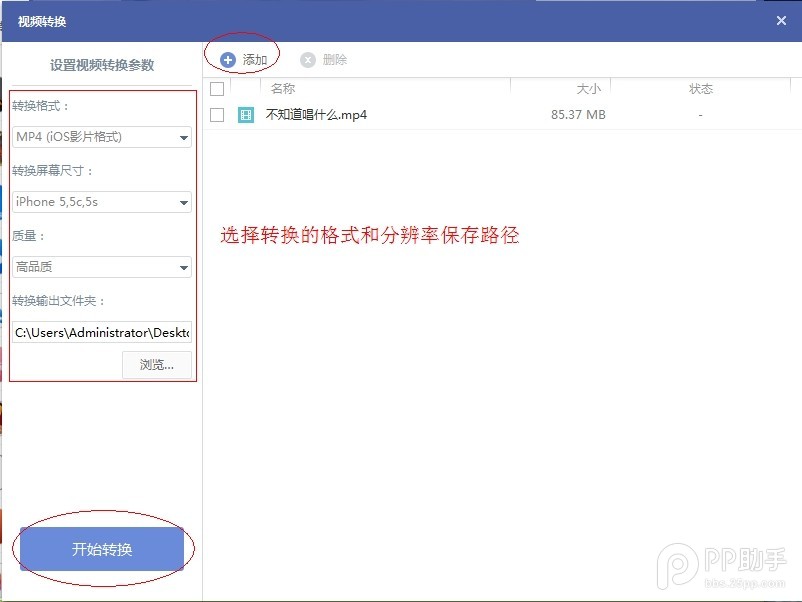
3、转换成功后,将设备和PP助手连接,点击设备栏下的【影音】–【影片】–点击导入,将转换好的视频导入。
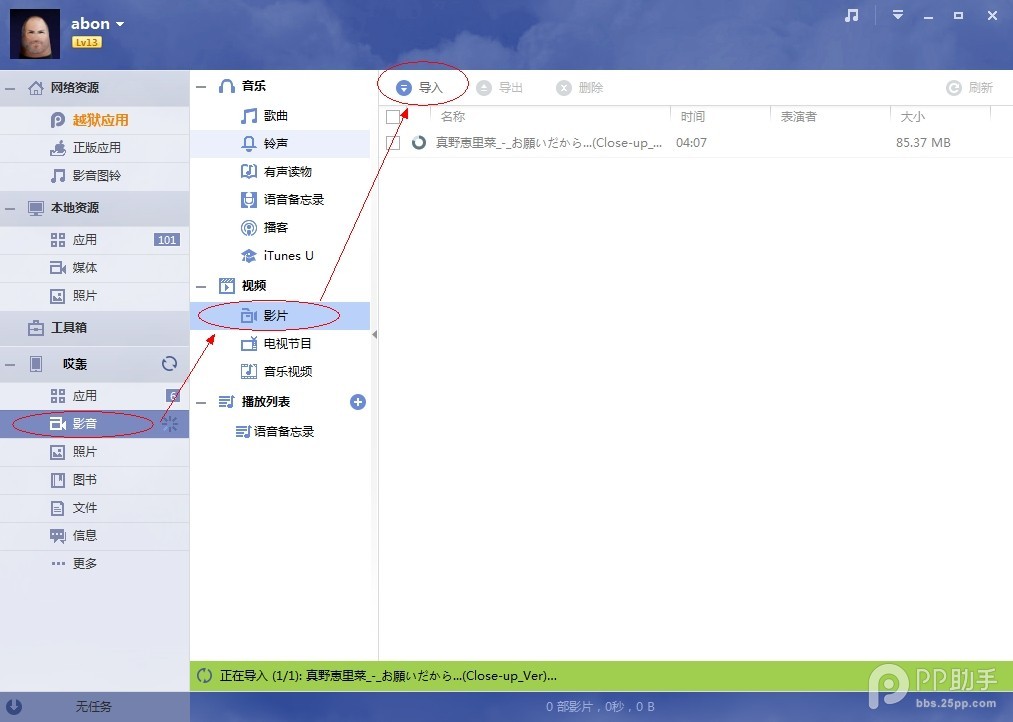
4.导入完毕后,直接在iPhone/iPad上打开【视频】即可播放该视频。
PP助手电脑版常见问题
pp助手官方正版怎么导入铃声?怎么设置苹果铃声?
1、首先在知识兔下载安装好PP助手官方正版软件后,找到桌面的快捷方式鼠标左键双击打开,就可以运行pp助手软件进入主界面,可以看到主界面有我的设备、找应用、玩游戏、听音乐、铃声壁纸、工具选选项,我们需要先使用USB连接苹果设备。
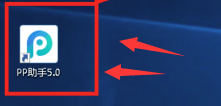
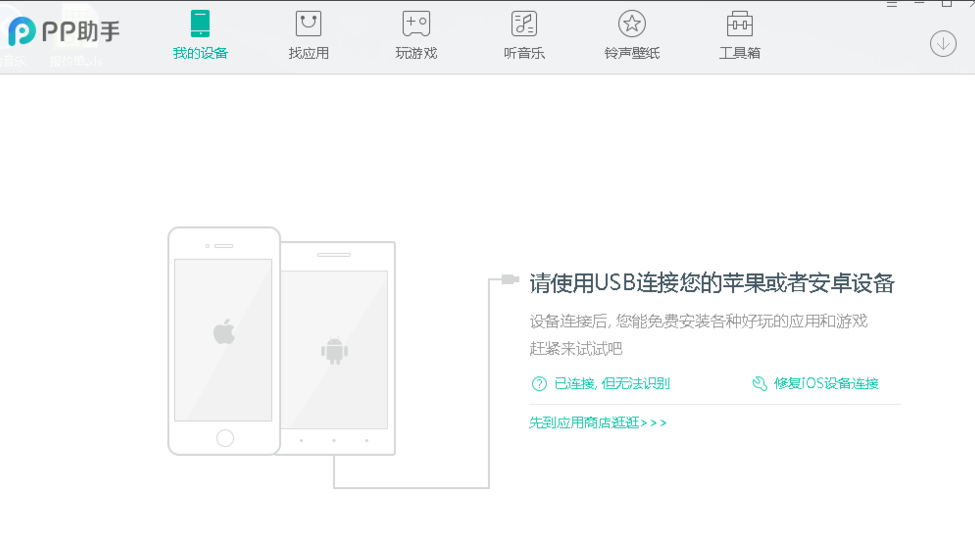
2、通过USB数据线将苹果设备连接到电脑上,以苹果手机为例,连接时会弹出该设备将可以访问照片或视频的提示,用户点击允许开始连接电脑,连接成功后图下图所示在PP助手软件中会显示苹果设备的详细信息。用户也可以对苹果设备进行管理。
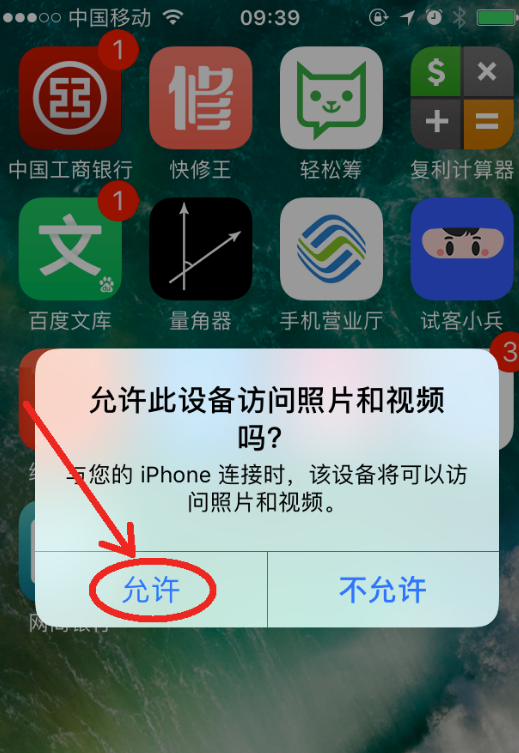
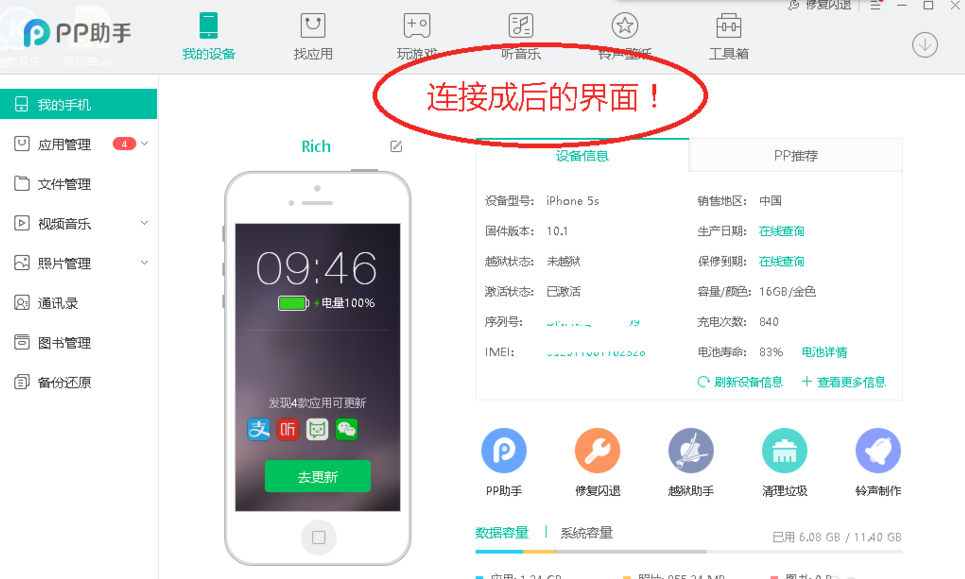
3、苹果设备成功连接后,因为我们要设置苹果铃声,所以点击PP助手界面的铃声壁纸选项,在界面下方的配音铃声选项中选择自己喜欢的类型,也可以直接在右上角的搜索框中输入想要的铃声然后点击搜索即可,找到铃声然后点击下载图标进行下载。
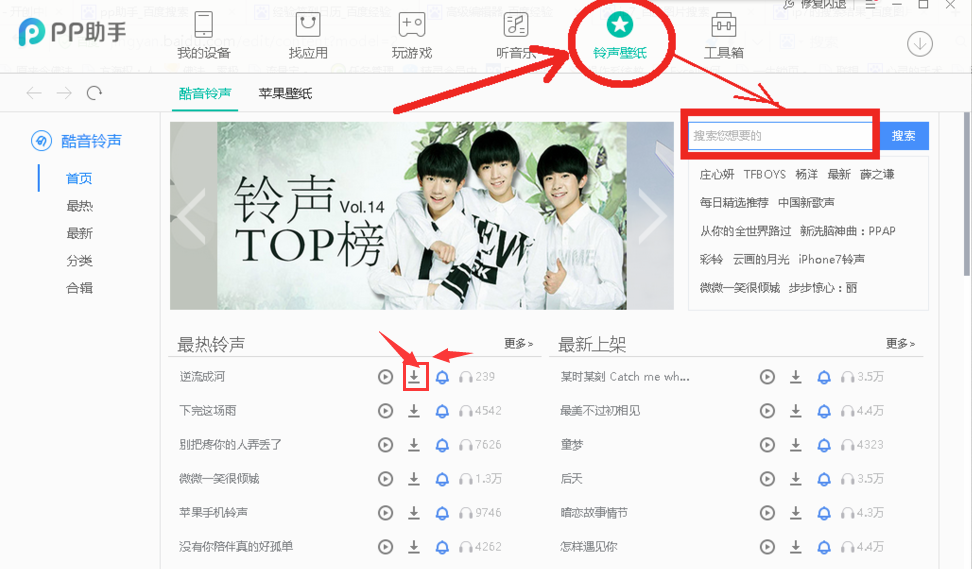
4、将想要的铃声下载下来以后,用户再点击PP助手主界面的我的设备选项,然后在左侧详细的目录中选择点击视频音乐选项下拉中的铃声选项,详情如下图所示,用户就可以找到下载的铃声。
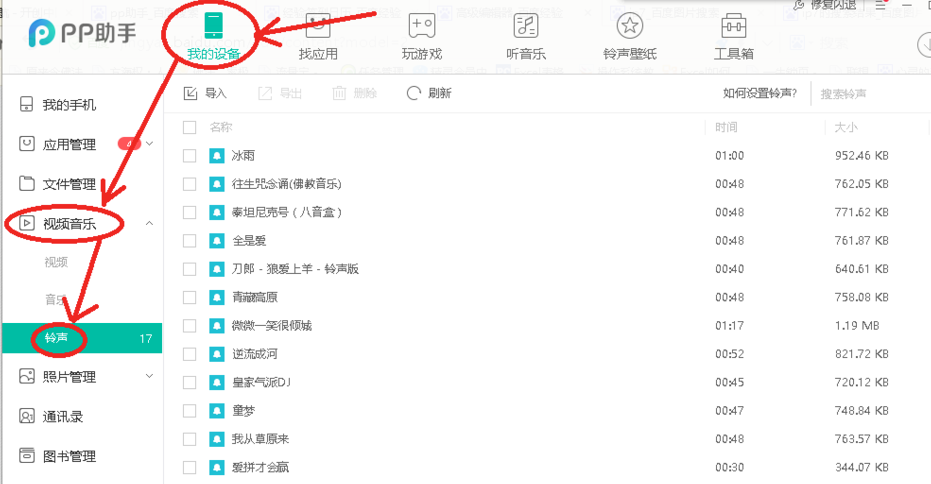
5、用户找到在PP助手下载的铃声后,选择需要的铃声,然后点击左上角的导入选项,就可以将这些铃声导入到苹果设备中,用户只需铃声导入完成就可以了。如下图所示,导入速度是很快的,所以不用太着急。
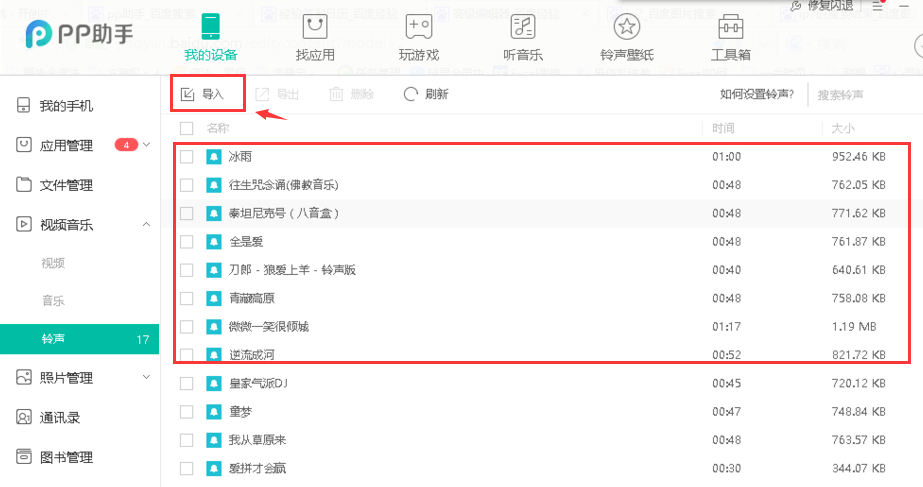
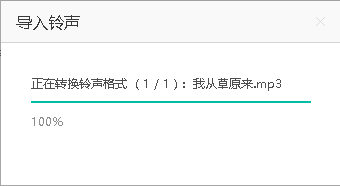
6、将下载的铃声导入成功后,用户就可以打开手机设置了,先找到手机界面的设置选项,然后点击打开,在设置界面找到声音选项打开,在声音界面找到电话铃声选项点击后进入界面就可以找到刚才导入的铃声列表了,我们选择点击自己喜爱的铃声就可以成功设置好来电铃声了。用户也可以直接按照下图中的指示进行操作。
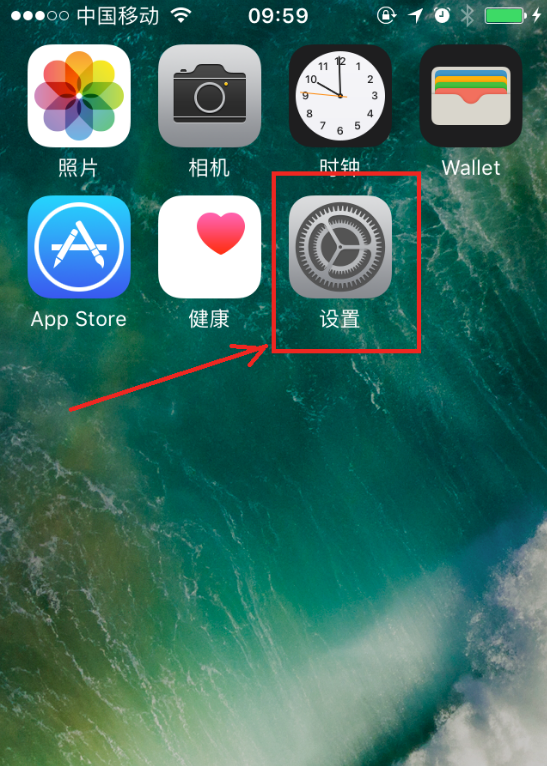
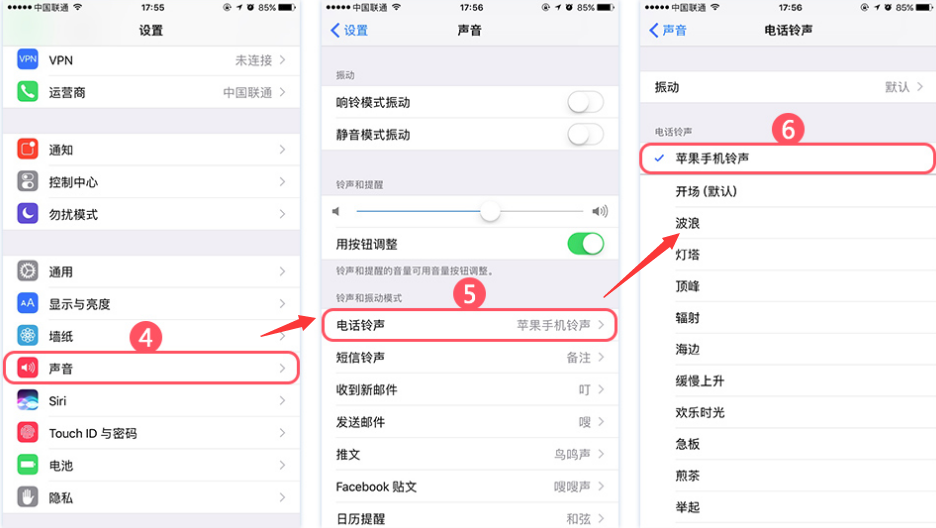
PP助手电脑版安装方法
1、首先在知识兔下载PP助手官方正版安装包,下载完成后得到exe安装文件,鼠标左键双击exe文件,就可以进入PP助手安装界面,如下图所示,安装界面简单,
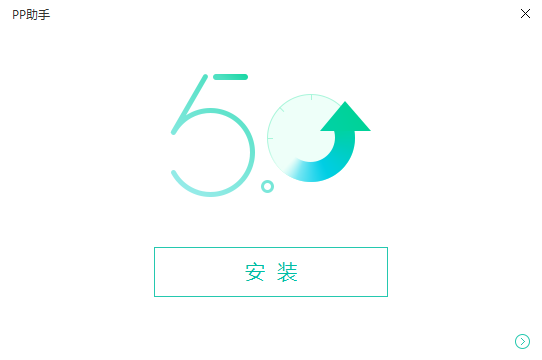
2、用户可以直接点击界面中的安装选项,PP助手软件会默认安装到系统C盘中,或者点击界面右下角的图标进入自定义安装界面,如下图所示,用户可以点击浏览选择其他合适的安装位置,选择完成后在界面下方还有附加的创建桌面图标和添加到快速苏启动栏的选项,建议用户选择勾选,能够方便用户快速找到并打开PP助手软件,安装位置和附加的选项选择完成后在点击下方的安装选项就可以开始安装了。
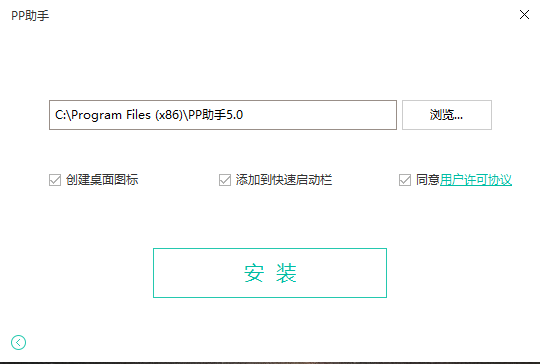
3三、小编亲测PP助手官方正版软件安装速度是很快的,大概十几秒就可以完成安装,安装完成后就会出现下图界面,这就表明软件已成功安装到电脑上,用户点击界面中的立即体验选项就可以打开PP助手软件体验它的各项功能了。
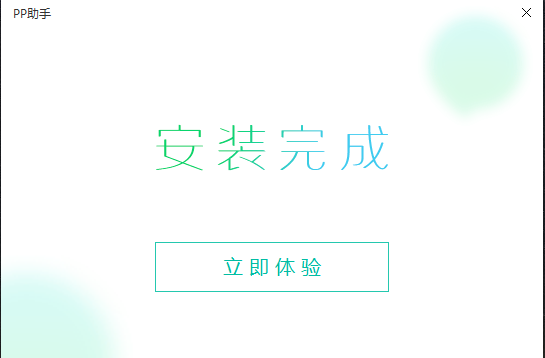
下载仅供下载体验和测试学习,不得商用和正当使用。
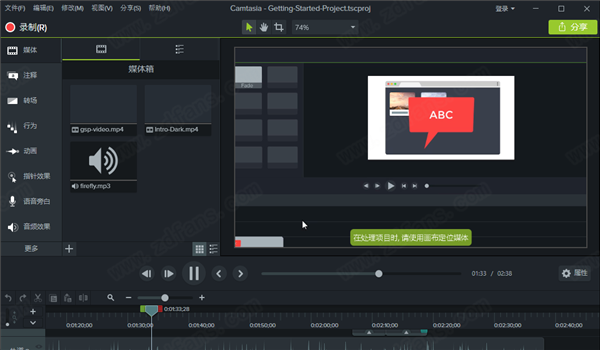
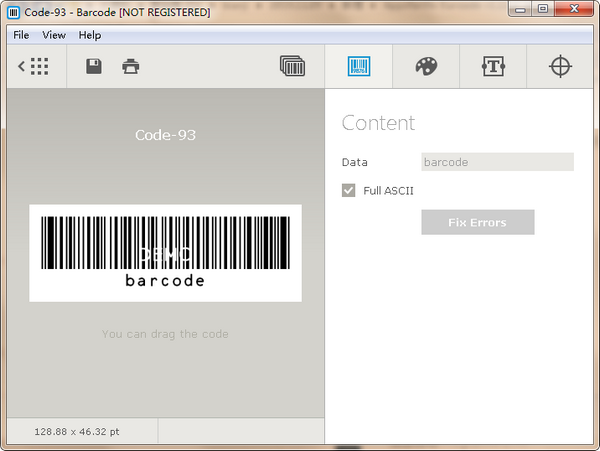
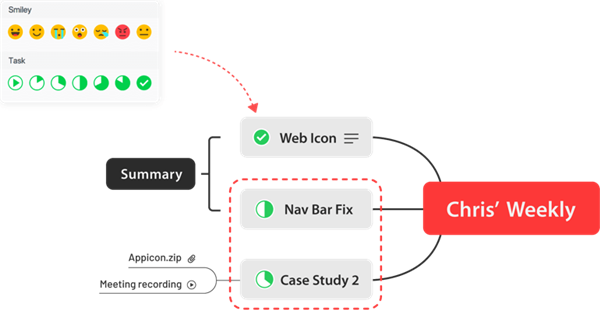
发表评论